Kuinka poistaa ryppyjä Photoshopissa

Tämä opetusohjelma näyttää, kuinka poistaa ryppyjä Photoshopissa. Mutta ennen kuin aloitamme, puhutaan ryppyistä minuutin ajan. Rypyt eivät ole negatiivisia, he välittävät aiheen pitkän elämäntarinan, jossa taitokset ja rypyt ovat kokoontuneet vuosien varrella.
Yhteiskunta kuitenkin näkee ryppyjä negatiivisesti, ikääntymisen merkkinä. Meidän ei kuitenkaan tarvitse luovuttaa käteistämme uusimmasta fancy kosteusvoidetta, kun meillä on technology meidän puolellamme, kuten paras kuvankäsittelyohjelma . Tämä opetusohjelma osoittaa, kuinka jättäen ihon rakenne yksin, mutta valikoima valehtelevat varikset jalat ja värjäytyminen alas muutamia syvemmät linjat voivat parantaa laukausta.
Jos haluat laajentaa Photoshop CC Taivustukset entisestään, tutustu Photoshop-opetusohjelmat Roundup enemmän How-Tos.


On tärkeää olla täysin poistamatta kaikkia ryppyjä, ne lisäävät syvyyttä ja ulottuvuutta henkilöön, kuten hyvä muotokuva. Ihon huokoset ja kasvojen hiukset (riippumatta siitä, kuinka pieni ja huomaamaton) on välttämätön luonnollisten muotokuvien kannalta. Mutta kevyesti muutamia käteviä työkaluja, voit saada muotokuvia, jotka näyttävät hyvin levätä, ja ehkä muutaman vuoden nuorempi.
Voit katsella edellä mainittua videota vaiheittaiseen opetusohjelmalle tai lukea kirjallisen oppaan.
01. Tee muokkaaminen ei-tuhoisat

Ensimmäinen askel on tehdä muokkaus ei-tuhoisa. On olemassa muutamia tapoja tehdä tämä, mutta yksinkertaisin tapa on kopioida valokuvakerros. Photoshopissa se on Ctrl + J ( Cmd + j Macissa). Näin tehtäviä muokkauksia voidaan helposti peittää tai pehmeästi sekoitetaan alla olevaan umpikujaan.
02. Poista ryppyjä korjaustiedoston kanssa

Patch-työkalu on tehokas ja alikäyttöinen työkalu, joka toimii erinomaisesti olemassa olevien vikojen leikkaamiseen tekstuureissa, mutta sekoittuu automaattisesti uudessa tekstuurissa valintaan. Napsauta ja vedä piirtääkseen ryppyjä, kuten kaulan ympärille. Napsauta sitten valinnan sisällä ja vedä se toiseen ihon osaan korvaamaan ryppyjä (käytä läheistä ihoa, jotta se katselee luonnollista, koska se kopioidaan tekstuurin).
03. pehmeästi kloonat silmälaukut

Kloonileiman työkalu maalaa alueilla toisesta osasta valokuvasi. Sitä tulisi käyttää säästeliäästi suurella, pehmeällä harjalla ja alentuneella peittävyydellä. Käytä tätä poistaaksesi raskaat pussit silmien alle. Alt + Click Määritä ylemmän poskeen piste lähellä harjan ryppyjä ja asettamista 20 prosenttiin. Suorita harja varovasti ryppyjen yli muutaman kerran, kunnes pussit kirkastuvat hieman. Älä poista niitä kokonaan, koska jokaisella on nämä linjat, vastasyntyneiltä vanhimmille.
04. Banish blemishes
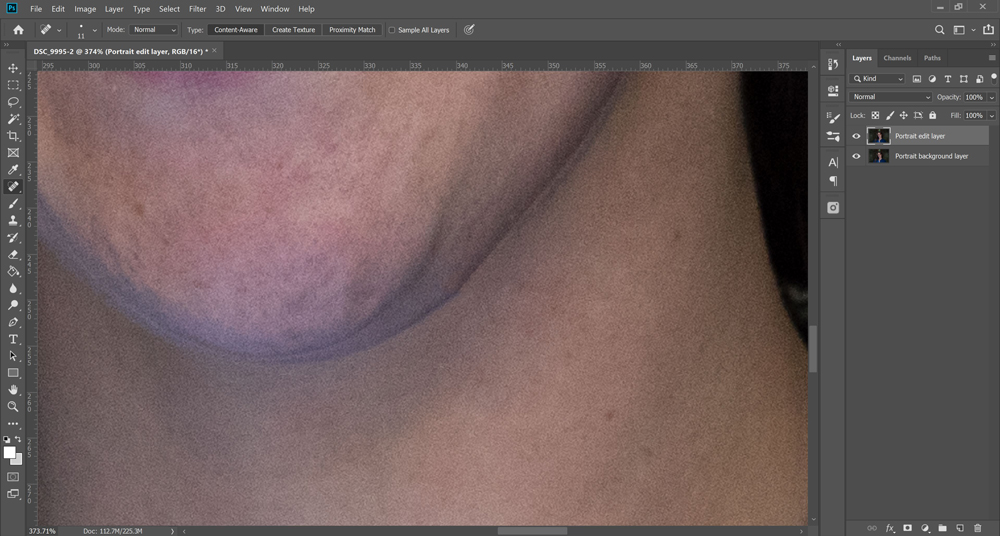
Spot Healing Spot -työkalu on erinomainen tapa poistaa tilapäiset vikoja ja ryppyjä, joita he voivat aiheuttaa ilman raskas nostoa. Tämä työkalu häviää automaattisesti pisteitä, merkkejä, likaa ja pölyä nopeasti ja helposti. Voit myös poistaa syylät, freckles ja moolit, jos haluat, mutta on parasta jättää mitään pysyvää ja ottaa pois vain mikä on väliaikainen aihe.
05. Neritys Jawline

Tämä vaihe on hieman edistyksellinen. Luonnolliset ryppyjä muodossa leuan alla, kun hymyilemme, ja kun lähes meillä on tämä, jotkut ihmiset eivät pidä siitä. On parasta olla klone leima uusi jawline pois aiheestasi, koska tämä heikentää aiheen luonnon kauneutta ja he voivat kertoa, että olet voimakkaasti muokannut muotokuvaa. Sen sijaan käytä nesteytyssuodatinta pehmeästi suostutellaksesi tämän luomaan liittymään yhteen ja siten vähentämään sen vaikutusta muotokuvaan.
Käytä Freeze-työkalua naamiota pois kaikki alueet, joita et halua vääntää suodattimen avulla, käytä suurta, pehmeää harjaa hitaasti kehottamaan jawline kohti kasvot. Suuri harja auttaa liikkumaan koko jawline samanaikaisesti säilyttäen sen rakenteen. Käytä klooni-leima-työkalua 20 prosentissa uudelleen keventää leukaviiva, joka kiinnittää vähemmän huomiota tähän alueeseen.
06. Älä koskaan hämärtää ihoa

Bonus Vihje! Numero yksi avain muotokuva muokkaamalla on ei koskaan, ikinä hämärtää ihoa. Jos aiheessa on huono iho, käytä sitten yllä olevia työkaluja poistaaksesi mitään ei-toivottua tai parantaa, mikä on jo olemassa. Mutta ihon hämärtyminen tekee aiheista näyttävät muovilta ja epärealistisilta - se ei vain ole hyvä ulkonäkö ja useimmat valokuvat ja retouchers, jopa Joe-julkinen voi havaita tämän virheen kilometrin päässä.
Lue lisää:
- Photoshopin parhaat kannettavat tietokoneet vuonna 2020
- Miten tehdä valokuvakollaasi Photoshopissa
- Parhaat vaihtoehdot Photoshopille
Miten tehdään - Suosituimmat artikkelit
6 Nopeat vinkit harjan kynän piirustus
Miten tehdään Sep 11, 2025(Kuva luotto: Artem Solop) Olen aina pyrkinyt kehittämään henkilökohtainen tyyli, taiteellinen ääni, joka puhuu..
Kuvien pakkaaminen: Web Designerin opas
Miten tehdään Sep 11, 2025Modernin Internet-yhteyden keskimääräinen nopeus kuulostaa hyvin futuristisesti menneisyyden web-mestareille. Takaisin verkon ..
Aloita monotyypin tulostus
Miten tehdään Sep 11, 2025Joskus sinun täytyy ravistella asioita lyijykynän piirustukset , ja päästävät irti impulssiin tekemään lii..
Maali 3D-verkkoon Zbrushcoren polypain-työkalulla
Miten tehdään Sep 11, 2025Polypaintti Zbrushcore on fantastinen työkalu, jonka avulla voit lisätä väriä ja tekstuurit malliin, kun luot..
Digitaalisten varojen luominen
Miten tehdään Sep 11, 2025Digitaalisen käytön varojen valmistelu on keskeinen tehtävä Juniorsuunnittelijat Tänään - ja erillinen ..
Luo paremmat merkin animaatiot mayassa
Miten tehdään Sep 11, 2025Ant-seurakunta on yksi taiteilijamme vastaamalla tiettyihin kysymyksiin Vertex . ..
Mestari veitsityökalu
Miten tehdään Sep 11, 2025Joskus palata perusasioihin on elintärkeää pysyä pelin päällä, kun taitosi uudistaminen voi elvyttää intohimosi ja et ko..
Luo sensaatiomainen auringonlasku Photoshopissa
Miten tehdään Sep 11, 2025Kaunis auringonlasku on niin ihme, että kukaan, jolla on kamera tuntuu lähes velvollisuudesta kaapata se. Kuiten..
Luokat
- AI & Machine Learning
- AirPods
- Amazon
- Amazon Alexa & Amazon Echo
- Amazon Alexa & Amazon Echo
- Amazon Palo TV
- Amazon Prime Video
- Android
- Android-puhelimella Tai -tablet
- Android Phones & Tablets
- Android TV:
- Apple
- Applen App Store
- Apple HomeKit & Apple HomePod
- Apple Music
- Apple TV:
- Apple Watch
- Sovellukset Ja Web Apps
- Apps & Web Apps
- Audio
- Chromebook & Chrome
- Chromebook & Chrome Os
- Chromecastin
- Cloud & Internet
- Cloud & Internet
- Pilvi Ja Internet
- Tietokoneet
- Computer History
- Johdon Cutting & Streaming
- Cord Cutting & Streaming
- Discord
- Disney +
- DIY
- Electric Vehicles
- Lukulaitteilla
- Oleelliset
- Explainers
- Pelaaminen
- Yleiset
- Gmailissa
- Google Assistant Ja Google Nest
- Google Assistant & Google Nest
- Google Chromella
- Google Docs
- Google Driven
- Google Maps
- Google Play Kaupasta
- Google Sheets
- Google-presentaatiot
- Google TV
- Laitteisto
- HBO-Max
- Miten Tehdään
- Hulu
- Internetin Slangi Ja Lyhenteet
- IPhone & IPad
- Syttyä
- Linux
- Mac
- Ylläpito Ja Optimointi
- Microsoft Edge
- Microsoft Excel
- Microsoft Office
- Microsoft Outlook
- Microsoft PowerPoint
- Microsoftin Joukkueet
- Microsoft Word
- Firefox
- Netflix
- Nintendo Switch
- Paramount +
- PC Gaming
- Peacock
- Valokuva
- Photoshop
- PlayStation
- Tietosuoja Ja Turvallisuus
- Privacy & Security
- Yksityisyys Ja Turvallisuus
- Tuotteen Roundups
- Programing
- Vadelma Pi
- Rokulla
- Safari
- Samsungin Ja Tabletit
- Samsung Phones & Tablets
- Slack
- Smart Home
- Snapchat
- Sosiaalinen Media
- Space
- Spotify
- Tinder
- Ongelmien Karttoittaminen
- TV
- Videopelejä
- Virtual Reality
- VPN: T
- Selaimet
- WhatsAppin
- Wifi Ja Reitittimet
- WiFi & Routers
- Windows
- Windows 10
- Windows 11
- Windows 7
- Xbox
- YouTuben & YouTuben TV
- YouTube & YouTube TV
- Zoom
- Explainers







